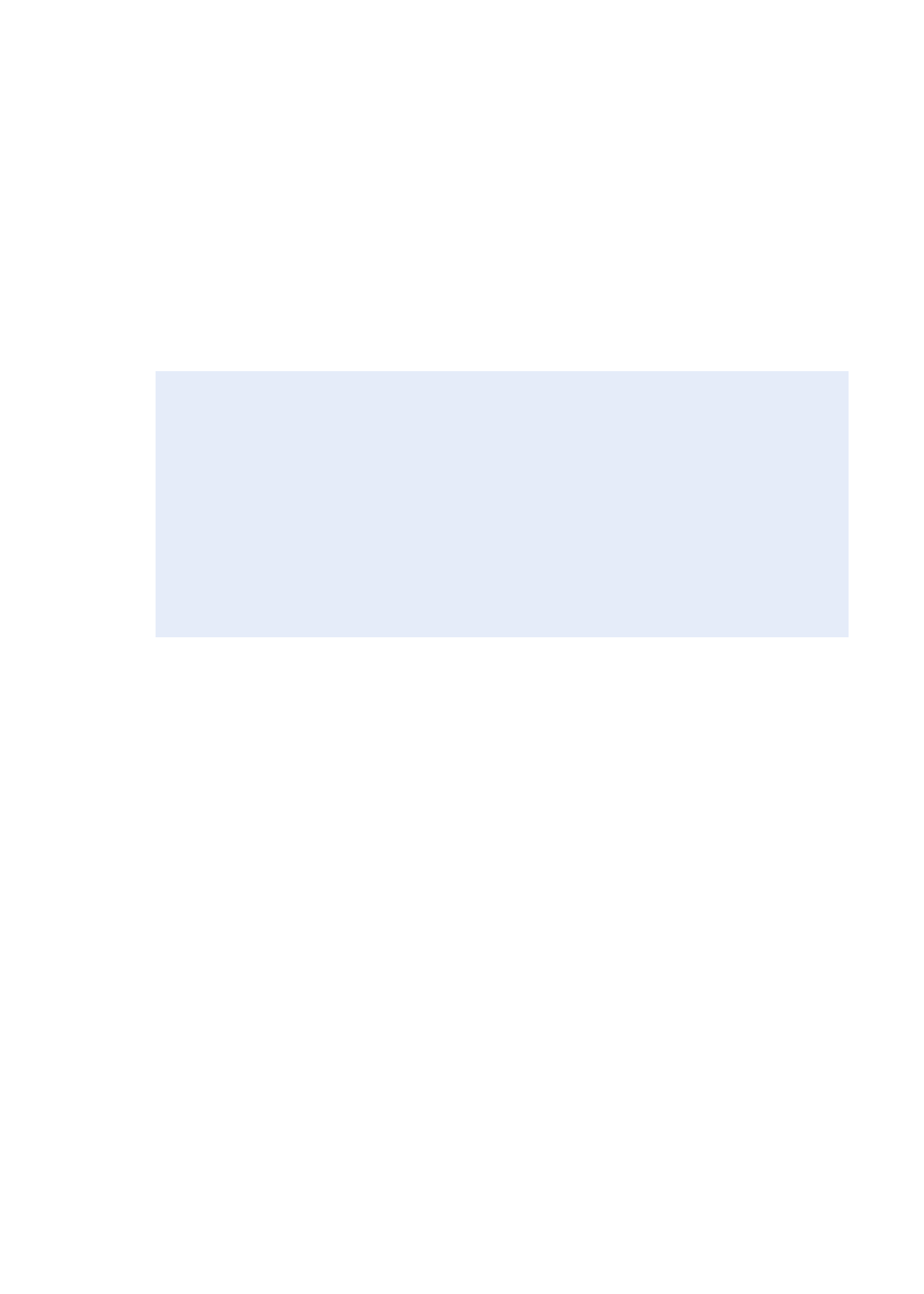
Sugerencias generales,” más abajo.
Si iTunes no detecta el dispositivo, conecte el iPod nano a otro puerto USB para comprobar si
Â
funciona.
Reinicie el ordenador y asegúrese de tener instaladas las últimas actualizaciones del software.
Â
Reinstale el software iTunes (descargue la versión más reciente de Internet).
Â
Restaure el iPod nano. Consulte “
Â
Actualizar y restaurar el software del iPod” en la página 60.
Sugerencias generales
La mayoría de los problemas que pueda tener el iPod nano se pueden solucionar reiniciándolo.
Reinicie el iPod nano:
En primer lugar, asegúrese de que el iPod nano está cargado. A continuación, pulse el botón de
m
reposo/activación y el botón para bajar el volumen durante 6 segundos, hasta que aparezca el
logotipo de Apple.
Si el iPod nano no se enciende o no responde
Es posible que deba cargar la batería del iPod nano. Conecte el iPod nano a un puerto USB 2.0 del
m
ordenador o a un adaptador de corriente USB de Apple y recargue la batería. Busque el icono del
rayo en la pantalla del iPod nano para comprobar si se está cargando.
Nota: El puerto USB de la mayoría de los teclados no proporciona suficiente alimentación como
para cargar el iPod nano. Conecte el iPod nano a un puerto USB 2.0 del ordenador.
Intente las 5 R, una por una, hasta que el iPod nano responda.
m
Si desea desconectar el iPod nano, verá el mensaje Conectado o “Sincronización en curso”
Si el iPod nano está sincronizando música, espere a que finalice.
m
Seleccione el iPod nano en la lista de dispositivos de iTunes y haga clic en el botón Expulsar (
m
C).
Si el iPod nano desaparece de la lista de dispositivos de iTunes pero aún ve los mensajes
m
Conectado o “Sincronización en curso” en la pantalla del iPod nano, desconéctelo.
56
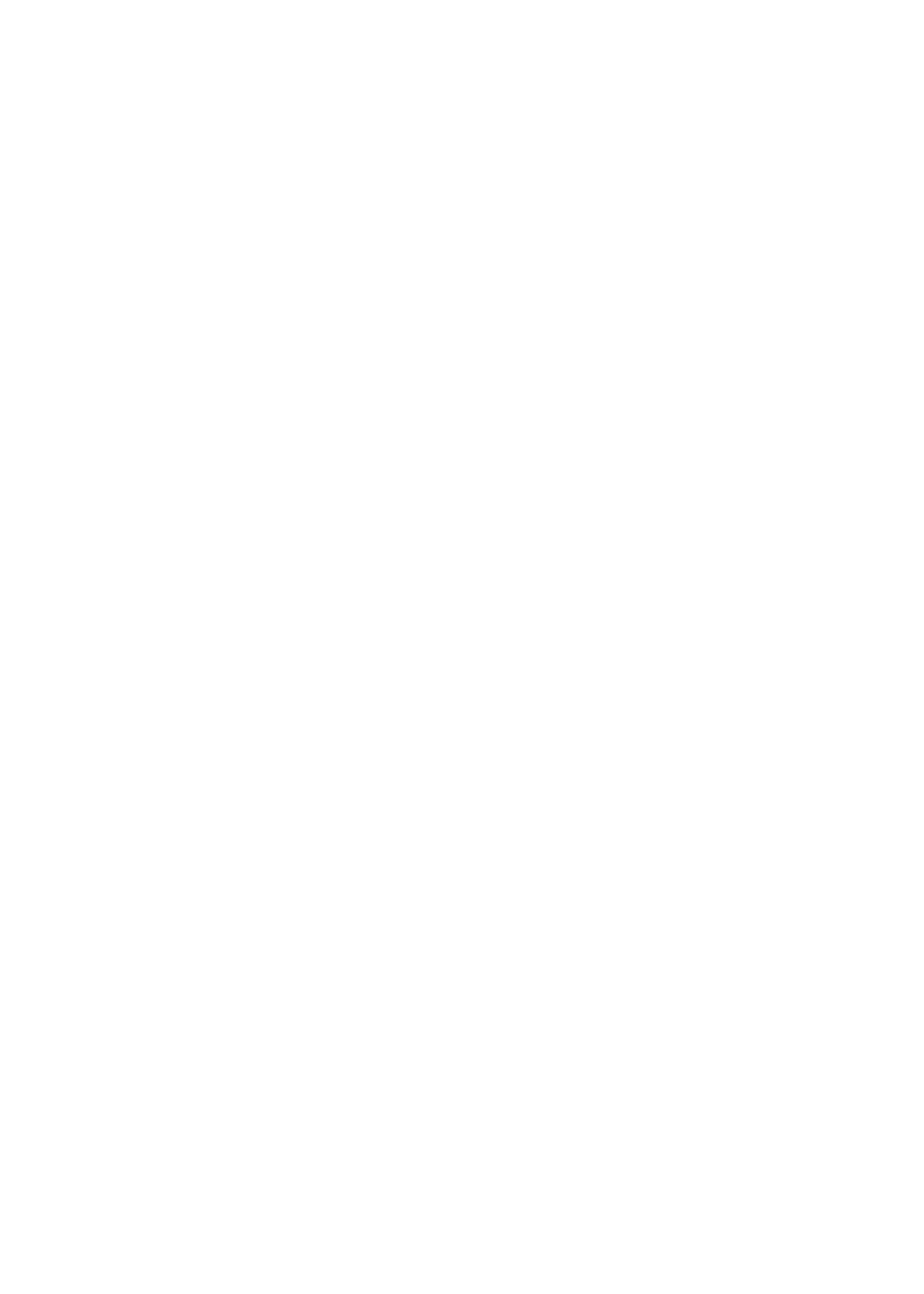
Si el iPod nano no desaparece de la lista de dispositivos de iTunes, arrastre el icono del iPod nano
m
del escritorio a la Papelera (si utiliza un Mac). Si utiliza un PC con Windows, expulse el dispositivo
desde Mi PC o haga clic en el icono “Quitar hardware con seguridad” de la bandeja de sistema
y seleccione el iPod nano. Si todavía aparece el mensaje Conectado o “Sincronización en curso”,
reinicie el ordenador y expulse el iPod nano otra vez.
Si el iPod nano no reproduce música
Asegúrese de que el conector de los auriculares está bien acoplado. Para ver una ilustración, visite
m
support.apple.com/kb/ts3700?viewlocale=es_ES
Compruebe que el volumen esté debidamente ajustado. Puede que se haya establecido un límite
m
de volumen máximo. Este límite se puede modificar o eliminar en Ajustes. Consulte “Cómo ajustar
el límite de volumen máximo” en la página 25.
Asegúrese de que está utilizando iTunes 10.0 o posterior (disponible en
m
www.itunes.com/es/
downloads). Las canciones adquiridas en la tienda iTunes Store mediante versiones anteriores
de iTunes no podrán reproducirse en el iPod nano hasta que actualice iTunes.
Si utiliza la base de conexión Universal Dock de Apple, asegúrese de que el iPod nano esté bien
m
conectado a la base y revise la conexión de los cables.
Si al conectar el iPod nano al ordenador no ocurre nada
Asegúrese de que ha instalado la última versión de iTunes (disponible en
m
www.itunes.com/es/
downloads).
Pruebe a conectarlo a otro puerto USB del ordenador.
m
Nota: Es recomendable utilizar un puerto USB 2.0 para conectar el iPod nano. La tecnología
USB 1.1 es notablemente más lenta que USB 2.0. Si tiene un PC con Windows sin puertos
USB 2.0, en algunos casos es posible adquirir e instalar una tarjeta USB 2.0.
Es posible que deba reiniciar el iPod nano (consulte página
m
56).
Si va a conectar el iPod nano a un ordenador portátil mediante el cable de conector Dock a USB
m
de Apple, conecte el ordenador a una toma de corriente antes de conectar el iPod nano.
Asegúrese de utilizar el ordenador y el software adecuados. Consulte “
m
Si desea comprobar los
requisitos del sistema” en la página 59.
Compruebe las conexiones de los cables. Desconecte el cable por ambos extremos y compruebe
m
que no haya ningún objeto extraño en los puertos USB. Después, vuelva a conectar el cable.
Compruebe que los conectores de los cables están correctamente orientados, ya que solo pueden
acoplarse en una orientación determinada.
Intente reiniciar el ordenador.
m
Si ninguna de las sugerencias anteriores logra solucionar el problema, seguramente deberá
m
restaurar el software del iPod nano. Consulte “Actualizar y restaurar el software del iPod” en la
página 60.
Si se detiene la música cuando se apaga la pantalla del iPod nano
Compruebe que el puerto de auriculares esté libre de materiales extraños.
m
Asegúrese de que el conector de los auriculares está bien acoplado. Para ver una ilustración, visite
m
support.apple.com/kb/ts3700?viewlocale=es_ES
Si aparece el siguiente mensaje en el iPod nano: “Conecte a la alimentación”
Este mensaje puede aparecer si el iPod nano tiene muy poca batería y debe cargarla para que se
m
pueda comunicar con el ordenador. Para cargar la batería, conecte el iPod nano a un puerto USB
2.0 del ordenador.
57
Capítulo 11
Consejos y solución de problemas
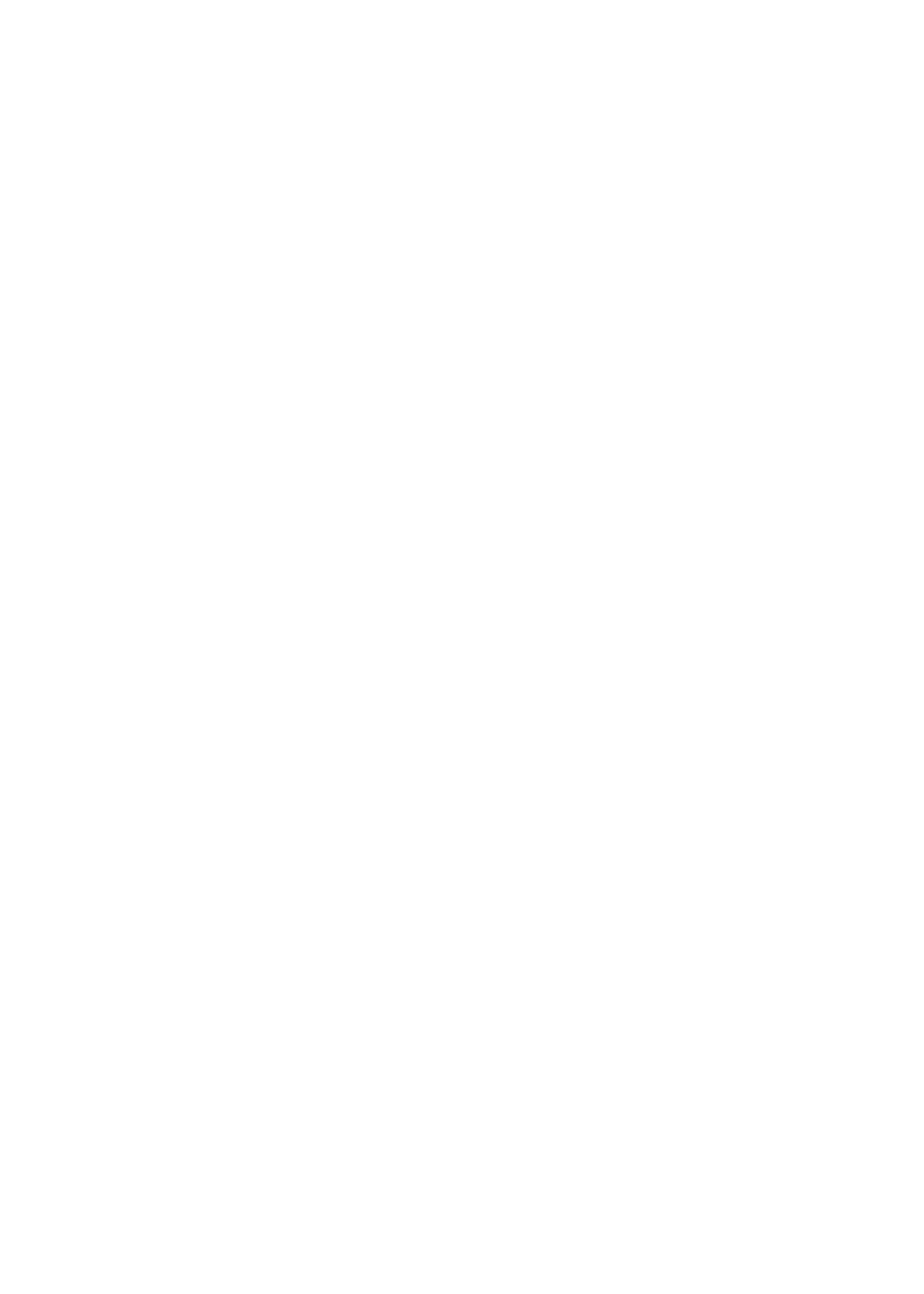
Deje el iPod nano conectado al ordenador hasta que desaparezca el mensaje y el iPod nano
aparezca en iTunes o en el Finder. En función del nivel de la batería, es posible que tenga que
cargar el iPod nano durante aproximadamente 30 minutos para poder iniciarlo.
Para cargar el iPod nano más rápido, use el adaptador de corriente USB de Apple (opcional).
Si el iPod nano muestra el mensaje “Usar iTunes para restaurar”
Asegúrese de que tiene la última versión de iTunes en el ordenador (descárguela de
m
www.itunes.com/es/downloads).
Conecte el iPod nano al ordenador. Cuando iTunes se abra, siga las instrucciones que aparecen en
m
pantalla para restaurar el iPod nano.
Si el problema no se soluciona al restaurar el iPod nano, es posible que deba repararlo. Puede
m
obtener servicio técnico en el sitio web de servicio y soporte del iPod: www.apple.com/es/
support/ipod.
Si no puede añadir canciones u otros ítems al iPod nano
Es posible que el formato de la canción no sea compatible con el iPod nano El iPod nano puede
m
reproducir los siguientes formatos de archivos de sonido, entre los que figuran formatos para
audiolibros y podcasts:
AAC (M4A, M4B, M4P, hasta 320 kb/s)
Â
Apple Lossless (un formato de compresión de alta calidad)
Â
MP3 (hasta 320 kbps)
Â
MP3 VBR (Variable Bit Rate)
Â
WAV
Â
AA (texto hablado de audible.com, formatos 2, 3 y 4)
Â
AIFF
Â
Una canción codificada en el formato Apple Lossless ofrece sonido de calidad CD, pero solo ocupa
alrededor de la mitad de espacio que una canción codificada en el formato AIFF o WAV. La misma
canción codificada en formato AAC o MP3 ocupa aún menos espacio. Al importar música de un
CD mediante iTunes, las canciones se convierten por omisión al formato AAC.
Si tiene una canción en iTunes en un formato que el iPod nano no admite, puede convertirla a
uno de los formatos compatibles. Para obtener más información, consulte la Ayuda iTunes.
Si utiliza iTunes para Windows, puede convertir archivos WMA no protegidos a los formatos AAC
o MP3, lo que puede resultar de gran utilidad si dispone de una biblioteca musical codificada en
formato WMA.
El iPod nano no es compatible con el formato 1 de audible.com, MPEG-1, MPEG-2 o archivos de
audio WMA.
Si el iPod nano muestra el mensaje “Conecte a iTunes para activar Genius”
No ha activado Genius en iTunes, o no ha sincronizado el iPod nano desde que activó Genius en
m
iTunes. Consulte “Cómo crear listas de reproducción Genius” en la página 28.
Si el iPod nano muestra el mensaje “Genius no está disponible para la canción seleccionada”
Genius está activado pero no es capaz de crear una lista de reproducción Genius utilizando la
m
canción seleccionada. Constantemente se añaden nuevas canciones a la base de datos Genius de
iTunes Store, así que vuelva a intentarlo pronto.
Si el iPod nano no puede recibir ninguna señal de radio
Asegúrese de que los auriculares están bien acoplados.
m
Recoloque el cable de los auriculares y compruebe que no esté enrollado ni torcido.
m
58
Capítulo 11
Consejos y solución de problemas
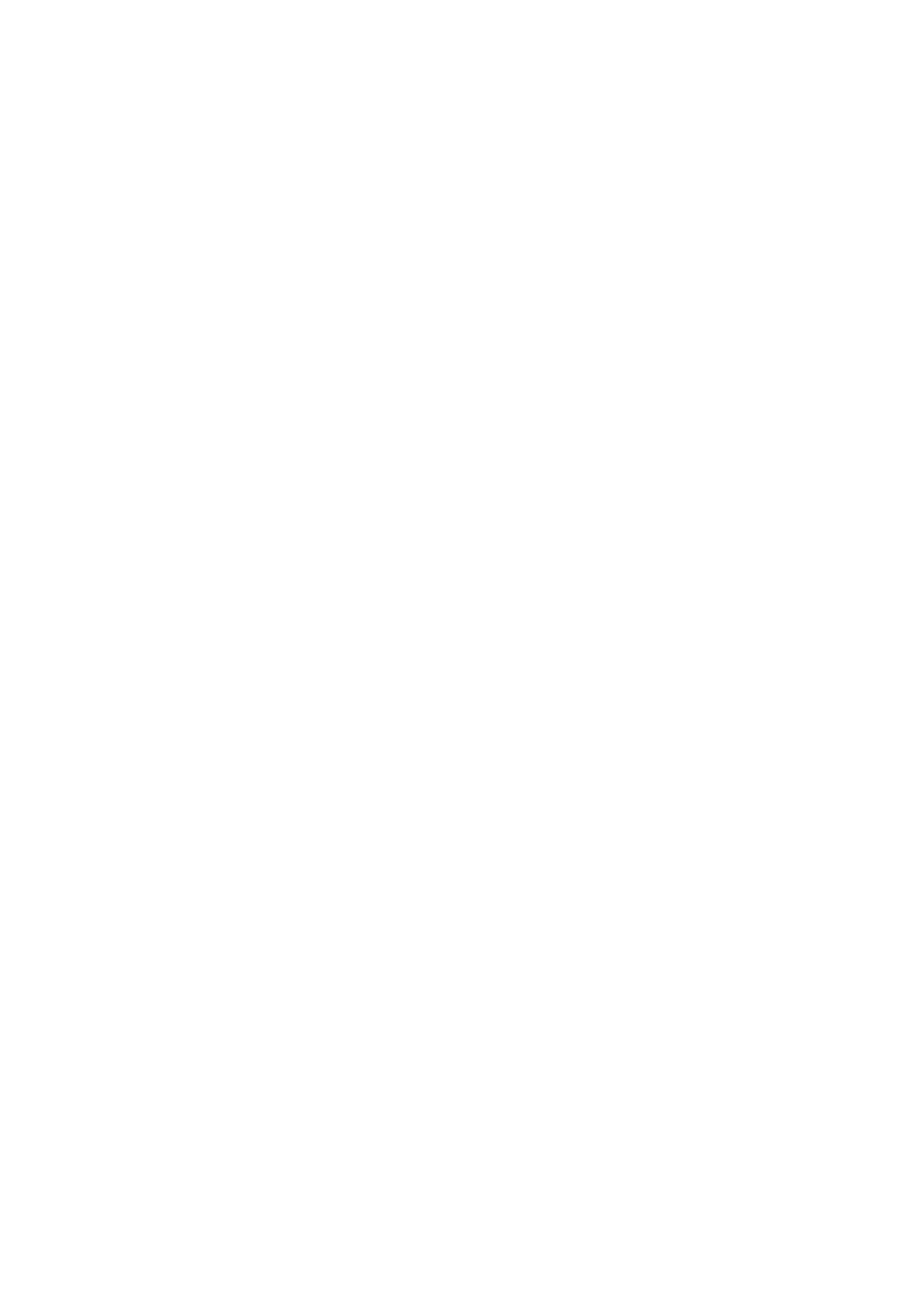
Vaya a una zona donde la recepción sea mejor como, por ejemplo, cerca de una ventana o en el
m
exterior.
Si, accidentalmente, elige en el iPod nano un idioma que no entiende
Puede restaurar el idioma original:
m
a
En la pantalla de inicio, pulse Ajustes.
b
Pulse el tercer ítem, desde arriba, del menú (General).
c
Desplace el dedo hasta el final de la lista y pulse el último ítem del menú (Idioma).
d
Pulse el idioma y, a continuación, pulse el botón situado en la parte superior del menú
(Aceptar).
También puede restaurar todos los ajustes (el contenido sincronizado no se eliminará ni
m
modificará). Pulse Ajustes y, a continuación, el último ítem del menú (“Restaurar ajustes”). Después,
pulse el botón rojo (Restaurar).
Si no consigue encontrar la opción de menú “Restaurar ajustes”, puede devolver el iPod nano a su
m
estado original y seleccionar un idioma que entienda. Consulte “Actualizar y restaurar el software
del iPod” en la página 60.
Si el iPod nano no responde y los ítems en pantalla aparecen rodeados de un cuadro
Es posible que VoiceOver esté activado, y tenga que utilizar los gestos de VoiceOver para
m
desactivarlo (consulte “Desactivar VoiceOver en el iPod nano mediante gestos de VoiceOver:” en la
página 53).
Si el iPod nano lee el texto que se muestra en pantalla
Es posible que VoiceOver esté activado, y tenga que utilizar los gestos de VoiceOver para
m
desactivarlo (consulte “Desactivar VoiceOver en el iPod nano mediante gestos de VoiceOver:” en la
página 53).
Si desea comprobar los requisitos del sistema
Para utilizar el iPod nano, necesita:
Una de las siguientes configuraciones de ordenador:
m
Un Mac con un puerto USB 2.0
Â
Un PC con Windows con un puerto USB 2.0 o una tarjeta USB 2.0 instalada
Â
Uno de los siguientes sistemas operativos:
m
Mac OS X v10.5.8 o posterior
Â
Windows 7
Â
Windows Vista
Â
Windows XP Home o Professional con el Service Pack 3 o posterior
Â
iTunes 10.0 o posterior (disponible para su descarga en
m
www.itunes.com/es/downloads)
Si su PC con Windows no tiene puerto USB 2.0, puede comprar una tarjeta USB 2.0 e instalarla.
Para obtener más información acerca de los cables y tarjetas USB compatibles, vaya a
www.apple.com/es/ipod.
En el Mac, se necesita iPhoto 8.1 o posterior para poder utilizar todas las funciones de foto
del iPod nano. Este software es opcional. Es posible que ya tenga iPhoto instalado en el Mac,
compruébelo en la carpeta Aplicaciones.
Tanto en un Mac como en un PC con Windows, el iPod nano puede sincronizar fotos digitales de
carpetas que se encuentren en el disco duro del ordenador.
59
Capítulo 11
Consejos y solución de problemas
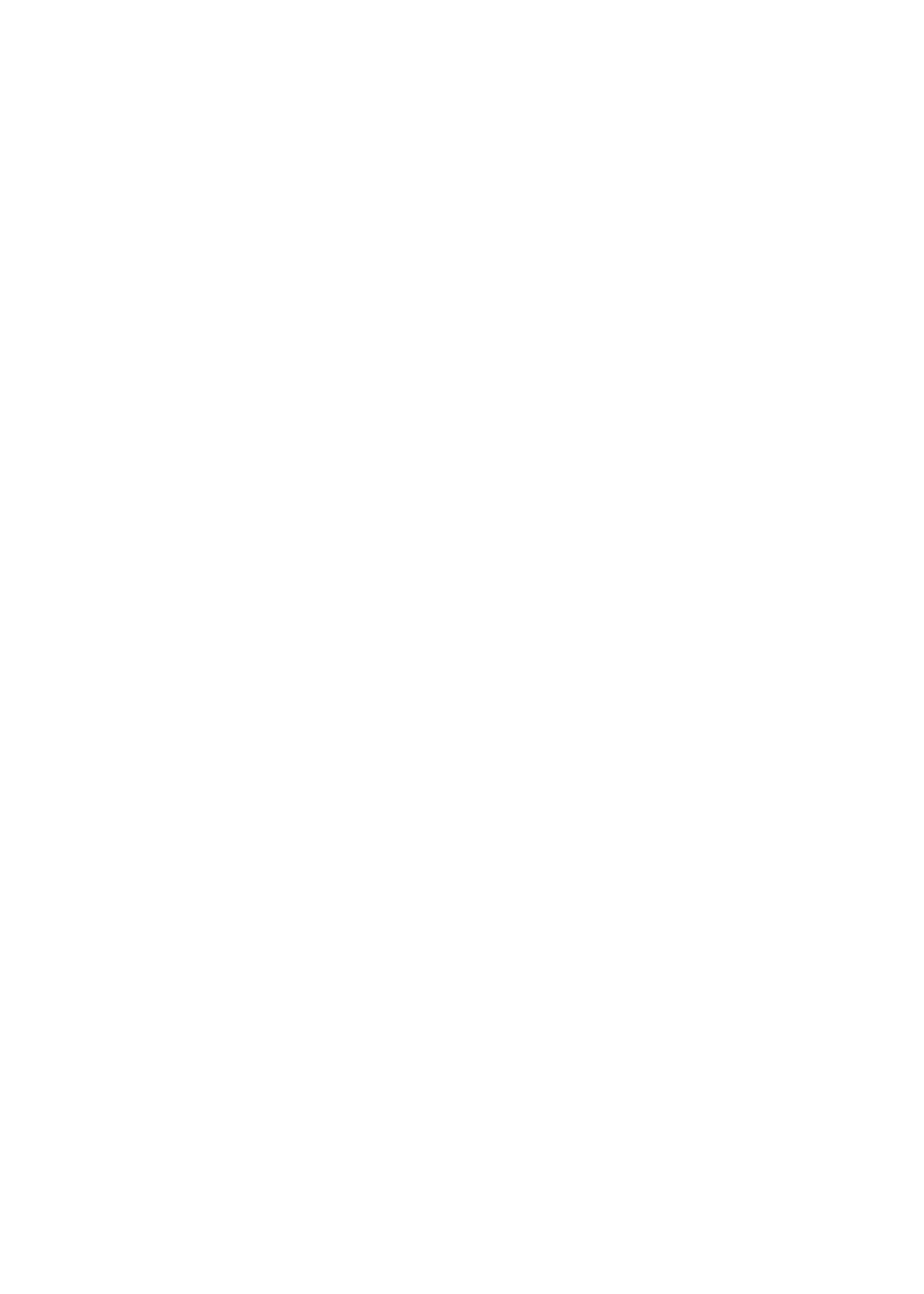
Si desea usar el iPod nano con un Mac y con un PC con Windows
Si utiliza el iPod nano en un Mac y quiere utilizarlo después en un PC con Windows, deberá
m